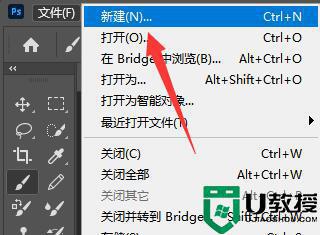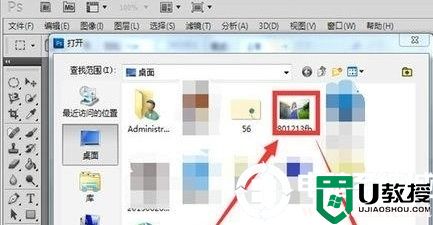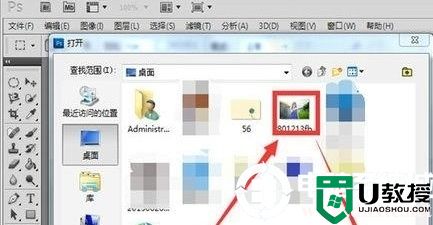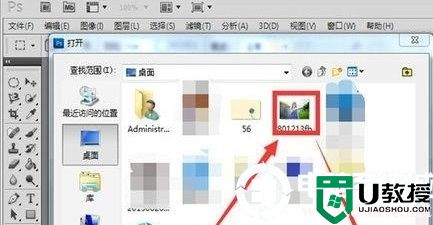ps如何换背景颜色建立纯色背景 ps软件如何给照片一键免费换底色
时间:2024-04-22作者:bianji
最近小编后台收到不少的私信,很多小伙伴都来系统城询问小编ps如何换背景颜色建立纯色背景,小编一开始也不清楚,于是仔细的研究了一番,总算找到了ps软件如何给照片一键免费换底色的方法,详细内容都在下面的文章中了,大家有需要的话赶紧来系统城学习下吧。
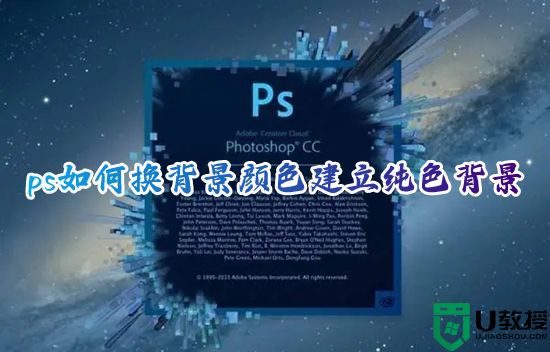
ps软件如何给照片一键免费换底色?
方法一、
1.打开PS导入图片,选中工具栏的【魔法棒工具】在图片背景上单击,选中整个背景;
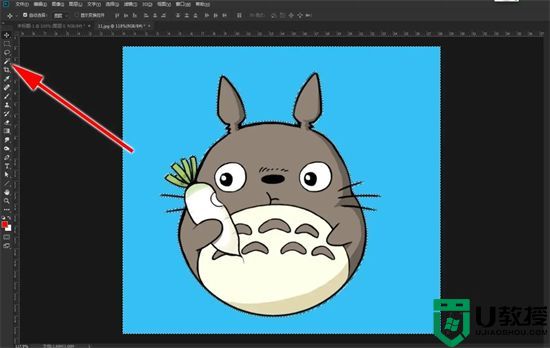
2.单击【前景色】,选择一个合适的颜色,按键盘上Alt+Delete进行颜色填充。

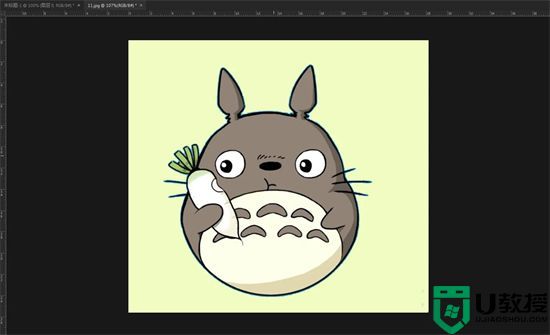
方法二、
1.打开PS导入图片,选中工具栏的【钢笔】沿着主体外轮廓描边,描边闭合后按键盘上的Ctrl+回车键形成选区;
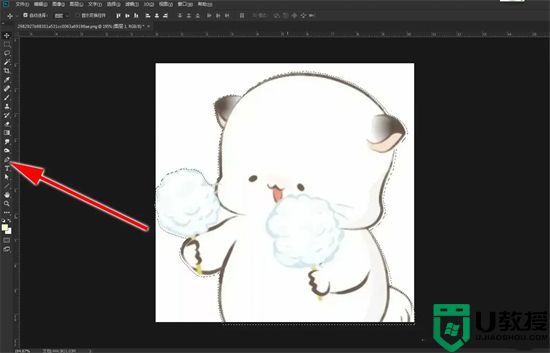
2.按键盘上Ctrl+Shift+I键进行反选,即反选背景色。单击【前景色】,选择一个合适的颜色,按键盘上Alt+Delete进行颜色填充。

以上就是小编为大家带来的ps如何换背景颜色建立纯色背景的方法了,希望能帮助到大家。